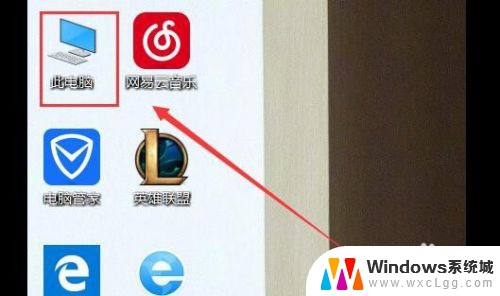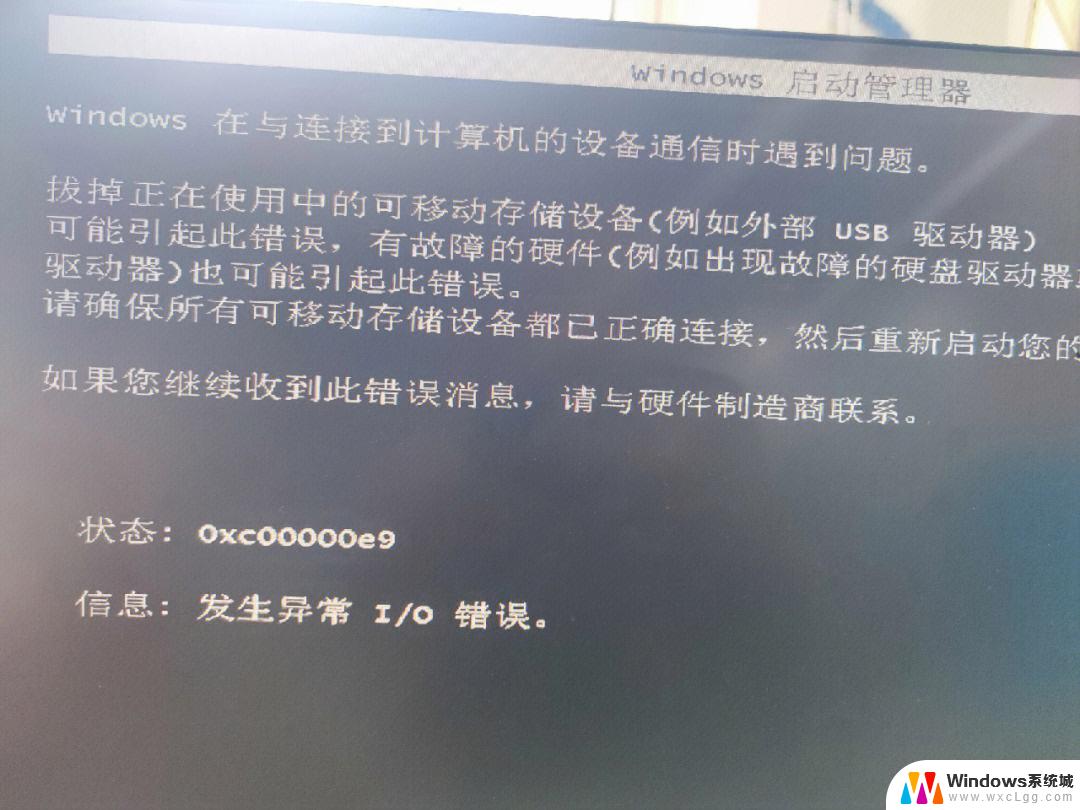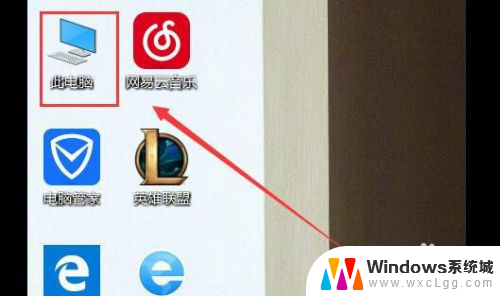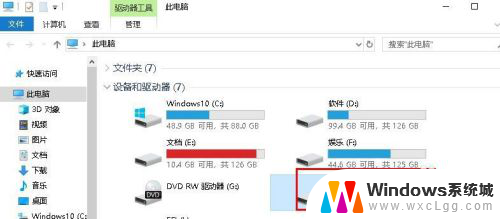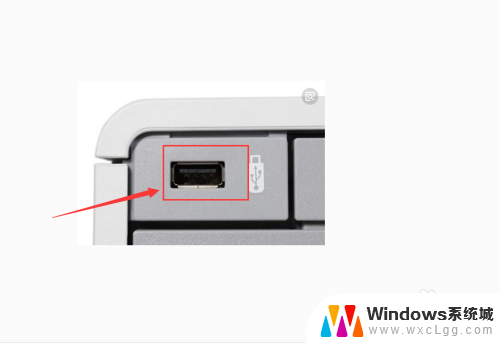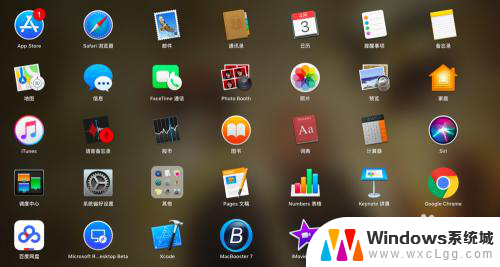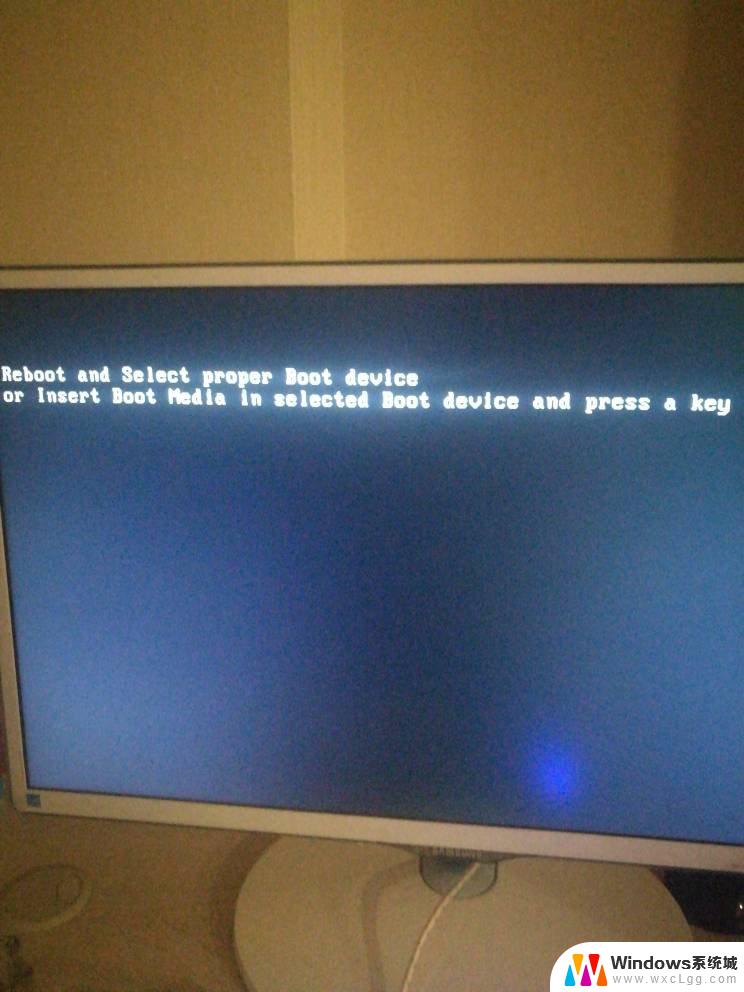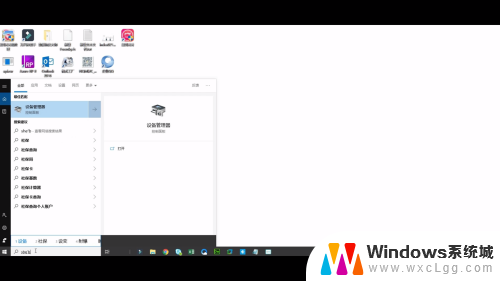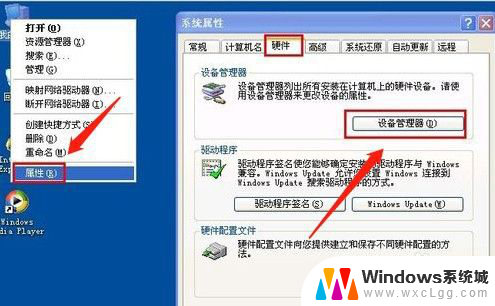电脑上优盘读不出来怎么办 电脑无法读取U盘怎么解决
更新时间:2024-07-01 11:49:17作者:xtyang
电脑无法读取U盘可能是由于多种原因造成的,例如U盘本身出现故障、USB接口损坏或驱动程序问题等,在这种情况下,我们可以尝试重新插拔U盘、更换USB接口、更新驱动程序或者使用其他电脑尝试读取U盘,以确定问题所在并进行相应的解决措施。如果以上方法都无法解决问题,建议及时联系专业人士进行检修,避免数据丢失和影响正常使用。
方法如下:
1.我们插入U盘发现电脑没有显示U盘。
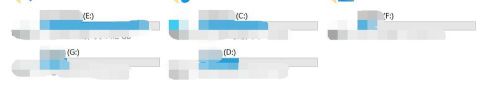
2.打开电脑,右键【管理】。
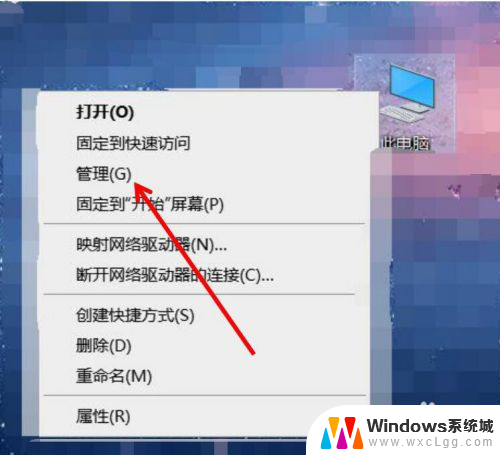
3.在管理中,点击【设备管理器】。
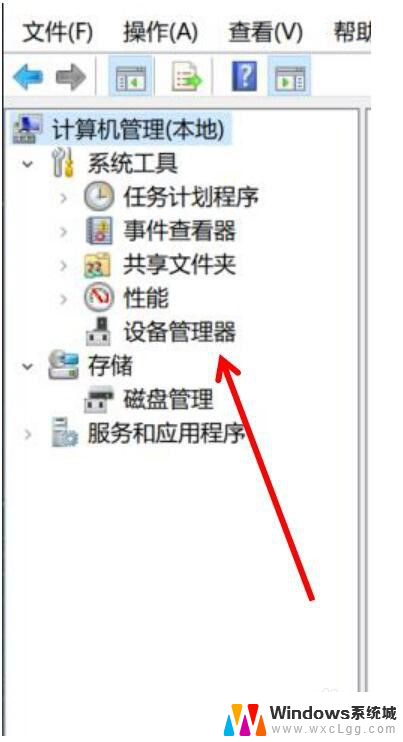
4.在设备管理器中找到【通用串行总线控制器】。
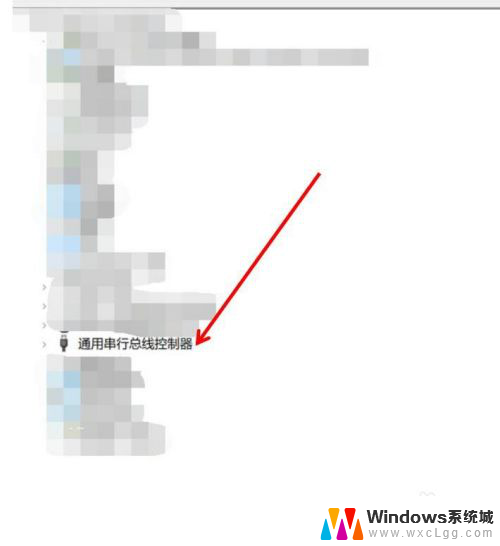
5.打开左边小箭头,找到【USB大容量存储设备】。根据自己U盘名字定。
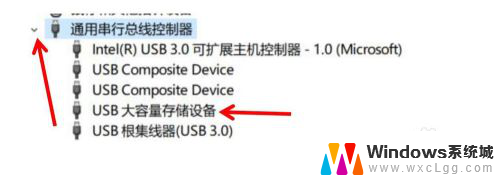
6.右键点击【卸载设备】,之后拔出U盘。再插入一次。
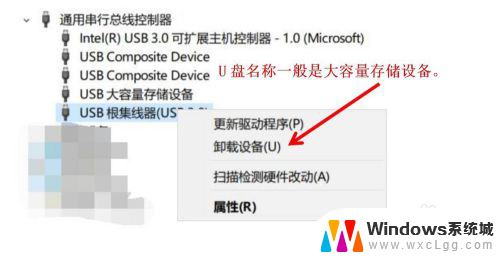
7.电脑又读取出U盘了。
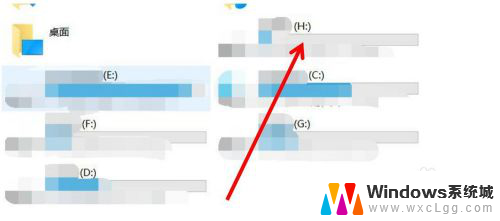
以上就是电脑上优盘无法读取的全部内容,如果遇到这种情况,你可以按照以上步骤解决,非常简单快速。